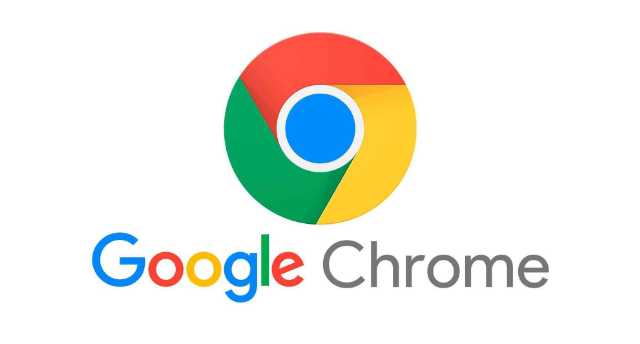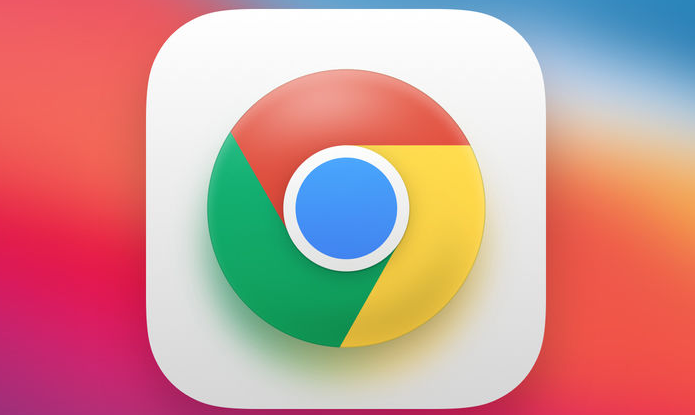当前位置:
首页 >
google浏览器下载安装失败提示安装服务未注册
google浏览器下载安装失败提示安装服务未注册
时间:2025-07-24
来源:谷歌浏览器官网
详情介绍

1. 清理注册表残留
- 打开注册表编辑器:按`Win+R`键打开运行窗口,输入`regedit`并回车。
- 定位并删除相关项:在注册表中,依次展开`HKEY_CURRENT_USER\Software`和`HKEY_LOCAL_MACHINE\SOFTWARE`,找到包含`Google`或`Chrome`的文件夹,右键删除。
- 彻底清除残留:按`Ctrl+F`键,输入`Google`或`Chrome`进行全局搜索,逐一删除所有相关项。
2. 关闭安全软件
- 暂时禁用杀毒软件或防火墙,避免其拦截安装进程。可通过任务管理器结束安全软件进程,或在软件设置中临时关闭防护功能。
3. 重新下载并安装
- 访问谷歌官方下载页面,重新下载最新版安装包。
- 双击安装包,选择“自定义安装”并修改路径(如D盘),确保安装过程不受干扰。
4. 检查系统权限与磁盘空间
- 右键安装包,选择“以管理员身份运行”,避免因权限不足导致失败。
- 确保目标磁盘(如C盘)剩余空间充足,建议至少保留500MB以上空间。
5. 重置Windows安装服务
- 按`Win+X`键,选择“命令提示符(管理员)”,输入以下命令并回车:
msiexec /unregister
msiexec /regserver
- 重启电脑后重新尝试安装。
通过以上步骤,可解决因注册表残留或服务未注册导致的安装失败问题。若仍无法安装,建议联系谷歌官方支持或检查硬件兼容性(如内存、硬盘状态)。
继续阅读